Заряда батарейки айфона при его активном использовании в лучшем случае хватает на сутки, а порой телефон еле дотягивает до конца дня. Чтобы продлить время работы аккумулятора вашего iPhone, можно отключить несколько энергозатратных функций и произвести тонкую настройку ряда параметров.
В этой статье мы расскажем как экономить заряд батареи и продлить срок её жизни.
1. Уменьшите яркость экрана
Дисплей айфона, как и в любом другом современном смартфоне расходует львиную долю энергии. Старайтесь избегать чрезмерной яркости и для максимальной экономии энергии выставляйте ползунок яркости экрана на минимально комфортное для ваших глаз положение.
Отрегулировать яркость на любой версии прошивки можно зайдя в Настройки –> Обои и яркость.
А начиная с iOS 7, это можно сделать даже не разблокируя устройство, через “Пункт управления”. Просто проведите пальцем по направлению наверх от нижней кромки экрана и вы увидите необходимый ползунок (см. картинку).
2. Отключите уведомления Push
Уведомления push также отнимают немалую часть заряда батареи. Если ваш почтовый аккаунт настроен на получение новых писем через Push, то рекомендуем переключить получение почты в режим Fetch – ручное получение почты, либо периодическое (например, раз в час). Настроить это можно здесь:
Настройки –> Почта –> Загрузка данных
Помимо почтового клиента, уведомлениями push пользуются и многие другие приложения. Проверьте список этих приложений вот здесь:
Настройки –> Центр уведомлений
На этом экране перечислены все приложения, имеющие доступ к уведомлениям. Отключите уведомления для всех приложений, оставив лишь те, информацию от которых вам действительно нужно получать мнговенно (например, whatsapp).
Стоит отметить, что энергия батареи в данном случае расходуется не столько из-за самих уведомлений, сколько из-за активации ими дисплея, поэтому для если для некоторых приложений вам всё же необходимо оставить уведомления включёнными, рекомендуем ограничиться “наклейками на значке” (красный кружок на иконке), отключив остальные способы уведомления.
3. Беспроводное соединение Wi-Fi
Когда в этом нет необходимости, отключайте поиск беспроводных сетей, а также опцию “подтверждать подключение”.
Настройки –> Wi-Fi
Либо через Пункт управления (см. совет номер 1).
4. Отключение 3G/4G
В ситуациях когда вам действительно важно чтобы батарея айфона протянула как можно дольше, отключите 3G/4G/LTE, так телефон проработает значительно дольше.
Настройки –> Сотовая связь.
5. Минимизируйте использование служб геолокации
Поскольку определение вашего местоположения требует активации GPS, это влечет за собой значительные затраты энергии. Как минимум, сведите до минимума список приложений, которым разрешен доступ к геолокации, а если вам необходима максимальная экономия – временно отключите геолокацию.
Настройки –> Приватность –> Службы геолокации
6. Эквалайзер айпода
Согласно наблюдениям пользователей, айфон или айпод работает дольше, если вы слушаете музыку без применения настроек эквалайзера.
Отключить эквалайзер можно здесь: Настройки –> Музыка –> Эквалайзер
7. Выключите Bluetooth
Если вы не пользуетесь каким-либо bluetooth-устройством постоянно, то рекомендуем выключить bluetooth и включать его только при необходимости. Благо, включить его в iOS 7 можно буквально двумя прикосновениями пальца – через Пункт управления (см. совет номер 1).
Либо вот здесь: Настройки –> Bluetooth
8. Siri
Если вы не используете умного помощника Сири, то возможно вам и не нужно держать его наготове, правда?
Если же вы всё же пользуетесь Сири, то рекомендуем как минимум отключить функцию “Поднести и говорить”, которая постоянно использует датчики движения чтобы в нужный момент активировать Сири.
Настройки –> Основные –> Siri
9. Индексация Spotlight
Спотлайт – это встроенный в любой мак, айфон или айпод быстрый поиск. Работает он очень эффективно и находит нужные вещи моментально. Однако, для моментального поиска ему необходимо индексировать всё содержимое вашего айфона. Отключите индексацию для тех категорий данных, поиском которых вы обычно не пользуетесь.
Настройки –> Основные –> Поиск Spotlight
Там же вы можете заодно и отсортировать порядок отображения результатов поиска, перетаскивая нужные вам пункты повыше.
10. Уменьшение движения – эффект Parallax
Эффект Parallax – это одно из новшеств iOS7, работает на всех айфонах начиная с 4S. По умолчанию он включен, можете убедиться в этом, повертев телефон в руке – фон экрана будет двигаться относительно иконок, создавая эффект трехмерности. Смотрится здорово, но использует ряд сенсоров, которые вносят свою лепту в расход заряда батарейки.
Отключить эффект трехмерности на вашем айфоне можно здесь:
Настройки –> Основные –> Универсальный доступ –> Уменьшение движения (нужно поставить в положение “Вкл.”).
11. Анимированный фон рабочего стола
При использовании статических картинок в качестве фона рабочего стола расходуется меньше энергии, чем с анимированными “воллпейперами”.
Настройки –> Обои и яркость
12. AirDrop
Эта функция удобна для передачи файлов между устройствами Apple и доступна на всех моделях айфонов, начиная с iPhone 5. Советуем активировать эту опцию только когда вам нужно обменяться файлами с каким-либо другим устройством. В остальное время её лучше держать в выключенном режиме.
Настройки –> Пункт управления –> AirDrop –> Выкл.
13. Фоновое обновление контента и локации
Эта настройка позволяет ограничить список программ, которым разрешено в фоновом режиме скачивать обновления контента, либо получать информацию о вашем местонахождении. Для максимальной экономии батареи выключите фоновое обновление, либо как минимум оставьте его включенным только для нужных вам приложений.
Настройки –> Основные –> Обновление контента
14. Автоматическое обновление приложений
Эта функция позволяет автоматически обновлять ваши приложения, так что вам больше не прийдется делать это вручную. Однако, в ситуациях когда для вас важно сохранить заряд батареи как можно дольше, подобные фоновые действия вашего телефона будут не кстати.
Как минимум, удостоверьтесь что приложения и контент не будут обновляться через сеть 3G, как максимум – отключите фоновые обновления и выполняйте их вручную когда вы находитесь вблизи источника питания.
Настройки –> iTunes Store, App Store –> Автоматические загрузки
15. Уменьшите время автоблокировки
Как мы уже говорили ранее, одна из главных причин расхода заряда батареи – это экран вашего айфона. Установите время автоблокировки экрана на 1 или 2 минуты и благодаря этому батарейка проработает ещё немного подольше.
Настройки –> Основные –> Автоблокировка –> 1 мин
16. Профилактика батареи
Для того чтобы аккумулятор вашего айфона прослужил дольше и с годами меньше терял свою ёмкость, как минимум раз в месяц выполняйте профилактическую разрядку телефона – после очередной полной зарядки дождитесь пока уровень заряда упадет до нуля, так чтобы айфон выключился сам, а затем зарядите его снова до 100%.
Надеемся что эта статья поможет вам продлить время работы ваших айфонов. Делитесь вашими наблюдениями и советами в комментариях.
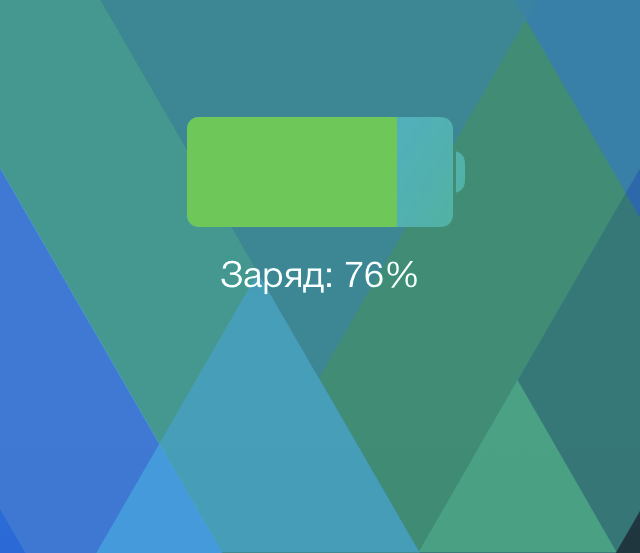







Leave a Reply